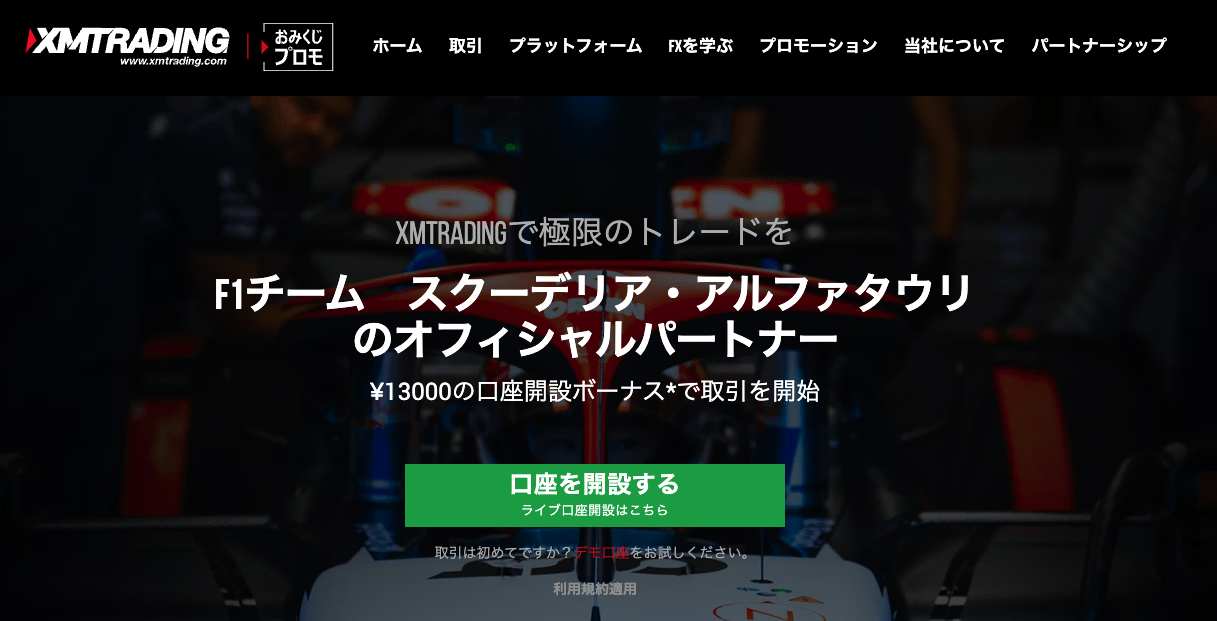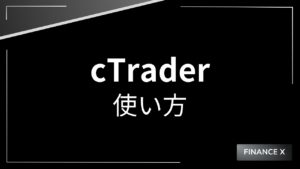この記事を読んでいるあなたは、
- TradingView(トレーディングビュー)とは何かを知りたい
- TradingViewの料金やプラン、機能について詳しく知りたい
- TradingViewの評判や口コミについて知りたい
上記のように考えているかもしれません。
今回はそんなあなたに向けて「TradingView(トレーディングビュー)の特徴や評判、各プランの料金や機能」についてお伝えしていきます。
なお、日本人トレーダーに人気の海外FX業者については、海外FX業者おすすめランキングにて詳しく解説していますので、ぜひ参考にしてみてください。

TradingView(トレーディングビュー)とは
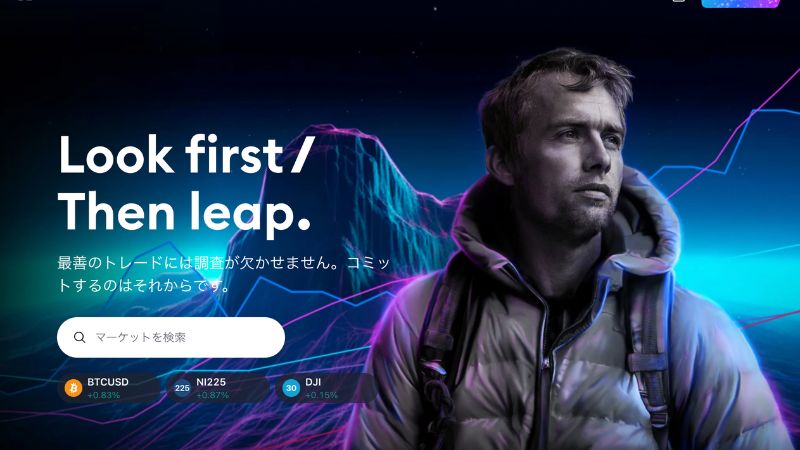
出典:https://jp.tradingview.com/
TradingView(トレーディングビュー)とは、FXや株式、暗号資産など様々な金融商品の市場分析を行うことができるチャートツールです。
全世界で月間5,000万人が利用しており、日本でも多数のトレーダーや投資家が愛用しています。
端末やOSを問わずWebブラウザ上で利用可能で、豊富なインジケーターやシンプルで使い勝手のいい画面、高いカスタマイズ性に定評があります。
基本情報
| サービス名 | TradingView(トレーディングビュー) |
|---|---|
| 主な機能(無料版) |
|
| プランの種類 |
|
| 料金 |
|
| 表示可能な通貨ペア | 2,022種類(主要、マイナー、エキゾチック、ヨーロッパ、アジア、その他通貨ペア) |
| 公式サイト | 公式サイト |
TradingView(トレーディングビュー)の特徴

TradingView(トレーディングビュー)の特徴として、以下のものが挙げられます。
- 様々な金融商品・銘柄のチャートを表示可能である
- コストをかけずにチャートを確認できる
- チャート分析に使用できるツールの量が豊富である
- スマホなど、他デバイスと連携を行うことが可能である
- 他のトレーダーと情報交換を行うことができる
それぞれ詳しく見ていきます。
様々な金融商品・銘柄のチャートを表示可能である
TradingViewは、様々な金融商品や銘柄のチャートを表示することができます。
TradingViewでは、株式をはじめFXや暗号資産、債券などのあらゆる金融商品のチャートを表示することができます。
そのため、TradingViewを利用するだけで、複数の金融ツールを併用することなく主要な金融市場を網羅することができます。
コストをかけずにチャートを確認できる
TradingViewは、コストをかけずにチャートを確認することができます。
TradingViewでは、無料版でも有料版のものと同様に、幅広い種類の金融商品や銘柄のチャートをチェックすることが可能です。
そのため、TradingViewは、コストをかけずに本格的なチャートを使ってみたいという方や、短期間だけチャートの使用をしたいという方には特におすすめです。
チャート分析に使用できるツールの量が豊富である
TradingViewは、チャート分析に使えるインジケーターや描画ツールが豊富である点も特徴です。
標準で内蔵されているインジケーターは100以上、他のユーザーが提供したインジケーターも含めると10万以上が無制限で利用できます。
また、描画ツールも110種類以上あります。
チャートレイアウトの保存機能を使うと、自身でインジケーターなどを組み合わせたオリジナルのレイアウトをテンプレート化して、いつでも使うこともできます。
スマホなど、他デバイスと連携を行うことが可能である
TradingViewは、デバイスやOSを問わず、自身のアカウントでログインすれば同じ設定のものを利用できます。
インストール版でも、Windows、Mac、Linuxの3種類のOSに対応しています。
例えば、通勤時間はスマホで利用し、自宅にいる際はパソコンで利用するなど、複数のデバイスから利用することができます。
さらに、TradingViewを開いていなくてもスマホでアラート通知を受け取れるため、常にチャートを見ている必要がないのも魅力の1つです。
他のトレーダーと情報交換を行うことができる
TradingViewのチャット機能では、世界中のトレーダーと情報交換ができます。
チャット機能には、公開チャットとプライベートチャットがあります。
公開チャットでは、SNSと同じように他のトレーダーとアイディアを議論、共有したり、学んだりできるのが特徴です。
プライベートチャットでは、特定のユーザーとの意見交換ができます。
ただし、チャットの内容が全て正しいとは限らないため、参考程度にとどめるのがおすすめです。
TradingView(トレーディングビュー)のプランや料金・機能

TradingView(トレーディングビュー)には、以下7つのプランがあります。
- Basicプラン
- Essentialプラン
- Plusプラン
- Premiumプラン
- Expertプラン
- Eliteプラン
- Ultimateプラン
それぞれ、料金や機能について詳しく見ていきましょう。
| プラン名 | 特徴 | 料金 |
|---|---|---|
| Basicプラン |
|
無料 |
| Essentialプラン |
|
|
| Plusプラン |
|
|
| Premiumプラン |
|
|
| Expertプラン |
|
|
| Eliteプラン |
|
|
| Ultimateプラン |
|
|
Basicプラン
Basicプランは、これからFXや投資を始める方や、簡単なチャートの確認だけしたい方のためのプランです。
完全無料でチャートや描画ツール、スクリーナーなどの基本的な機能が利用できます。
ただし、チャートの機能に制限がかかってしまう、リアルタイムデータの購読ができないなど本格的にチャート分析を行うには限界があることが注意点です。
| プラン | Basic |
|---|---|
| 月額料金 | 無料 |
| 広告の有無 | あり |
| 1つのタブに表示できるチャート数 | 1 |
| 同時に利用できるインジケーター数 | 2 |
| チャートレイアウトの保存数 | 1 |
| 設定できるアラート数 | 5 |
| 出来高プロファイルの有無 | なし |
Essentialプラン
Essentialプランは、初心者の方や有料プランを試しに使ってみたいという方におすすめです。
解放される機能は広告非表示やカスタム時間足、カスタムレンジバー、出来高プロファイル、webhook通知、スクリーナー自動更新、高速データー更新、顧客サポートなどです。
さらに、同時表示可能なインジケータ数やアラート数などの上限が増え、無料プランよりも快適に使用することができます。
ただし、本格的にチャート分析をしたい場合、物足りなさを感じる方もいます。
| プラン名 | Essential |
|---|---|
| 月額料金 | 14.95ドル(年払い:12.95ドル/月) |
| 広告の有無 | なし |
| 1つのタブに表示できるチャート数 | 2 |
| 同時に利用できるインジケーター数 | 5 |
| チャートレイアウトの保存数 | 5 |
| 設定できるアラート数 | 20 |
Plusプラン
Plusプランは、本格的に投資やトレードを行う方や、チャート分析の経験はあるがTradingViewを初めて使うといった方におすすめです。
解放される機能は、非時系列なチャート、スプレッドチャート、データのエクスポートです。
また、Plusでは各機能の上限がさらに開放されるため、使いやすさが格段に上がります。
料金はEssentialの倍くらいになってしまいますが、より高機能になり、本格的にチャート分析する場合は料金と機能のバランスが最もとれているプランです。
| プラン名 | Plus |
|---|---|
| 月額料金 | 29.95ドル(年払い:24.95ドル/月) |
| 広告の有無 | なし |
| 1つのタブに表示できるチャート数 | 4 |
| 同時に利用できるインジケーター数 | 10 |
| チャートレイアウトの保存数 | 10 |
| 設定できるアラート数 | 100 |
Premiumプラン
Premiumプランは、過去検証をしたり、チャートツールを日常的に使ったりするプロトレーダーの方におすすめです。
解放される機能は、秒足、マーケットプロファイルで、TradingViewの全機能が使えるようになります。
他の有料プランと比べて、機能が増えるというよりも、各機能における上限が解放されるのがメリットです。
初心者の方には、オーバースペックで料金も高くなってしまいおすすめできないプランですが、プロの方が個人利用するには十分な機能を備えています。
| プラン名 | Premium |
|---|---|
| 月額料金 | 59.95ドル(年払い:49.95ドル/月) |
| 広告の有無 | なし |
| 1つのタブに表示できるチャート数 | 8 |
| 同時に利用できるインジケーター数 | 25 |
| チャートレイアウトの保存数 | 無限 |
| 設定できるアラート数 | 400 |
Expertプラン
Expertプラン以降は、事業用や商業用に利用される方、金融規制を行う機関への登録がある方を対象にしたプランです。
個人投資家でも購入できますが、Premiumと比較して機能の追加はなく、各機能の利用上限数が増えるのみなため、個人の方には必要性の低いプランです。
上限が解放される機能は、チャートレイアウト、同時表示可能なインジケーター、ヒストリカルバー、アラート、テクニカルアラート、チャートの同時接続数です。
基本的に事業用や商業用のためのプランなため、高額な料金となることには注意が必要です。
| プラン名 | Expert |
|---|---|
| 月額料金 | 239.95ドル(年払い:199.95ドル/月) |
| 広告の有無 | なし |
| 1つのタブに表示できるチャート数 | 10 |
| 同時に利用できるインジケーター数 | 30 |
| チャートレイアウトの保存数 | 無限 |
| 設定できるアラート数 | 600 |
Eliteプラン
EliteプランもExpert同様、営利目的で利用されるプロフェッショナル向けのプランです。
法人など複数人で利用するためのプランで、同時表示するインジケーター数やヒストリカルバー、アラートなどの上限がExpertでは足りない場合には、Eliteがおすすめです。
上限が解放される対象機能は、Expertと同じです。
| プラン名 | Elite |
|---|---|
| 月額料金 | 419.95ドル(年払い:349.95ドル/月) |
| 広告の有無 | なし |
| 1つのタブに表示できるチャート数 | 12 |
| 同時に利用できるインジケーター数 | 35 |
| チャートレイアウトの保存数 | 無限 |
| 設定できるアラート数 | 800 |
Ultimateプラン
Ultimateプランは、TradingViewのプランの中で最上位のプランです。
Eliteでも上限が足りない場合や料金は気にせずとにかく多くの銘柄を同時に監視する、過去分析を徹底的にやりたいというプロトレーダーの方のためのプランです。
スペックは過分なくらいですが、その分料金もかなり高めの設定です。
| プラン名 | Ultimate |
|---|---|
| 月額料金 | 599.95ドル(年払い:499.95ドル/月) |
| 広告の有無 | なし |
| 1つのタブに表示できるチャート数 | 16 |
| 同時に利用できるインジケーター数 | 50 |
| チャートレイアウトの保存数 | 無限 |
| 設定できるアラート数 | 1,000 |
TradingView(トレーディングビュー)の口コミ・評判

TradingView(トレーディングビュー)の評判について見ていきましょう。
良い口コミ・評判
TradingView(トレーディングビュー)の良い評判について紹介します。
pc版のヘビーユーザーです。
どの端末でも同期していて、かつ当たり前のように軽快に動作するので重宝しています。
iPad mini ではさすがに画面が小さいですが、大画面モデルを使ってタブレットで完結するトレーダーも多いとか。
またアプリではプッシュ通知も便利です。
出典:https://www.apple.com/jp/app-store/
最高のツールです!
スマホ画面でもう少しだけ見やすくなるといいなぁ〜!とだけ思いますが…あとは何ひとつ文句なし!!!
別のアカウントでは有料版を使ってますが…日経銘柄もリアルタイムになって…デイトレでとても使いやすいです
出典:https://www.apple.com/jp/app-store/
暗号通貨、株、貴金属、エネルギー、債券、為替、様々な銘柄が登録できて本当に便利
ウィジェットも何種類も利用できる 最高!
出典:https://play.google.com/store/games?hl=ja&gl=US
TradingViewの良い口コミや評判としては、以下のようなものがありました。
- 端末間で同期できる
- 有料版はデイトレで使いやすい
- 銘柄数が多いのが便利
TradingViewは、多機能であらゆる金融商品や銘柄を網羅していることが好評です。
さらに、端末間で同期できるため、出先でも利用できる、スマホで通知を受け取れるといった手軽さも人気の要因の1つになっています。
悪い口コミ・評判
TradingView(トレーディングビュー)の悪い評判について紹介します。
リアルタイムのチャートを見たい場合は有料になる。
あまり利便性は感じられなかったし、これくらいの情報なら無料で見れるアプリは沢山あるからアンストします。
出典:https://play.google.com/store/games?hl=ja&gl=US
使いやすくコミュニティスクリプトが優秀
ただ値段が高い
出典:https://www.apple.com/jp/app-store/
圧倒的に使いやすく、他に類を見ない程良いと思います。
ただ、進化する事に力を入れるのはありがたいがバグの修正やサポートとゆう意味では圧倒的に弱い
出典:https://www.apple.com/jp/app-store/
TradingViewの悪い口コミや評判としては、以下のようなものがありました。
- 無料版ではリアルタイムのチャートを見られない
- 有料版の料金が高い
- バグの修正が遅い
他のツールでは無料で全ての機能を使えるものも多くあり、無料のBasicでの機能制限が不便と感じたり、有料プランの料金が高いと感じたりする方もいます。
また、TradingViewは頻繁にアップデートされますが、その都度バグが発生したり、既存バグへの対応が遅かったりする点に不便さを感じる方もいます。
TradingView(トレーディングビュー)を使用する際の注意点

TradingView(トレーディングビュー)を使用する際の注意点として挙げられるものは、以下の通りです。
- 直接取引に使用できるFX業者が限られている
- Tick足の表示をすることができない
- 無料プランだけでは機能が不十分な場合がある
それぞれ、詳しく見ていきましょう。
直接取引に使用できるFX業者が限られている
TradingViewから直接取引できる国内FX業者は、「サクソバンク証券」「OANDA」「FOREX」の3社のみです。
TradingViewは、単体では取引することができません。
取引するためには、
- 上記の3つの業者とTradingViewのアカウントとを連携して利用する方法
- 各FX業者の取引ツールとしてTradingViewを利用する方法
の2パターンがあります。
いずれにしても、対応しているFX業者は限られている点には注意が必要です。
Tick足の表示をすることができない
TradingViewのチャートパターンには、Tickチャートが用意されていません。
TradingViewで用意されているチャートパターンは、ローソク足チャート、バーチャート、ラインチャートなど17種類です。
TradingViewでTickチャートと似た機能を使うには、インジケーターから「Tick Chart」を選択すると、サブウィンドウにローソク足のような棒状のチャートを表示させることができます。
無料プランだけでは機能が不十分な場合がある
TradingViewは、無料版でも基本的な機能は使えますが、有料版と比べると機能が制限されてしまいます。
例えば、同時表示できるインジケータは最大2つ、1画面に表示できるチャートは1つ、テンプレートの保存も1つまで、などの制限があります。
使える機能が制限されると分析の幅が狭まってしまうため、本格的に取引したい方はより機能が充実している有料版がおすすめです。
TradingView(トレーディングビュー)を使用するまでの流れ
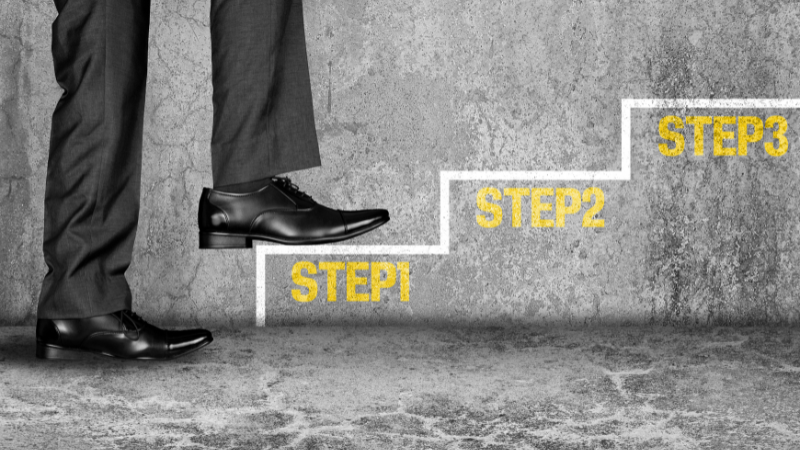
TradingView(トレーディングビュー)を使用するまでの流れについて、デバイス別に見ていきましょう。
デスクトップ版
デスクトップ版からTradingViewを使用する流れを解説します。
TradingViewの公式サイトにアクセスする
はじめに、TradingViewの公式サイトにアクセスします。
OSに合ったインストーラーを選択・ダウンロードする
公式サイトから、OSに合ったインストーラーをダウンロードし、アプリをインストールします。
インストールが完了すると、デスクトップ版TradingViewが自動で起動します。
TradingViewのアカウントを作成・ログインする
画面右上のボタンからログインします。
TradingViewのアカウントを登録済みの方はそのままログインし、未登録の方はアカウントを作成します。
アカウント連携確認画面にて「アクセスを許可」をクリックすると、TradingViewのアカウントとデスクトップ版が紐付けされます。
スマートフォンアプリ版
スマートフォンアプリ版からTradingViewを使用する流れを解説します。
アプリストアでTradingViewを検索する
お使いの端末のアプリストアを起動し、「TradingView」を検索します。
もしくは、公式サイトから端末に合ったアプリストアを起動します。
アプリ版TradingViewをインストールする
アプリストアでTradingViewが表示されたら、インストールします。
TradingViewのアカウントを作成・ログインする
インストールが完了したらアプリを開き、ログインします。
デスクトップ版同様、アカウントを登録済みの方はそのままログインし、未登録の方はアカウントを作成します。
アカウントを登録すると、TradingViewのアカウントとアプリ版が紐付けられ、デスクトップ版とも連携を行うことができます。
TradingView(トレーディングビュー)が使えるおすすめ海外FX業者
出典:https://www.xmtrading.com/jp/
TradingView(トレーディングビュー)を利用することができる、おすすめのFX業者はXMTradingです。
XMTradingは、数ある海外FX業者のなかで日本人トレーダーから最も人気のあるFX業者です。
人気の理由は、「高い安全性」「取引環境や口座スペックの高さ」「豪華なボーナス」「24時間体制の日本語サポート」などが好評であるためです。
海外FX業者を初めて利用する方や、ハイレバレッジで効率的に稼ぎたい人に最適です。
※上記ボタンをクリックすると公式サイトに遷移します。
XMTrading 概要
| 業者名 | 特徴 | 公式サイト |
|---|---|---|
| XMTrading |
|
公式サイト |
TradingView(トレーディングビュー)についてよくある質問

TradingView(トレーディングビュー)についてよくある質問は以下の通りです。
TradingViewとMT4の違いは?
TraingViewとMT4の大きな違いは、「クラウド型とインストール型」「自動売買機能の有無」「インジケータ数」「チャート表示可能な銘柄数」などです。
他にも細かな違いがあり、目的に応じて使い分けるのがおすすめです。
TradingViewでの支払いは安全か?
安全であるため、安心して利用できます。
TradingViewでの決済は支払処理業者によって行われ、運営会社であるTradingView Inc.ではカード情報の保存やアクセスを一切行っていません。
TradingViewの解約はできるか?
解約手続きは自身で簡単に行えます。
有料プランを契約中の場合はTradingViewのサイトから、モバイルアプリでサブスクリプションを契約した場合は対応するアプリストアにて解約できます。
解約後も、支払済みの期間内であれば引き続き利用することが可能です。
TradingView(トレーディングビュー)の特徴・評判まとめ
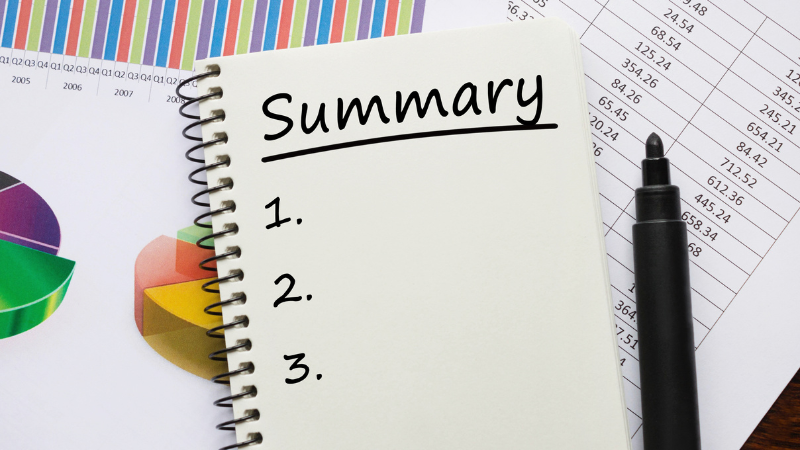
この記事では「TradingView(トレーディングビュー)の特徴や評判、各プランの料金や機能」についてお伝えしてきました。
TradingViewはあらゆる銘柄を網羅した多機能なチャートツールで、使い勝手のよさや高いカスタマイズ性が好評で、世界中で愛用されています。
初心者の方にも、プロトレーダーの方にも十分な機能が用意されており、用途に応じてプランを選択することがおすすめです。
なお、日本人トレーダーに人気の海外FX業者については、海外FX業者おすすめランキングにて詳しく解説していますので、ぜひ参考にしてみてください。